갤럭시 화면 줄 생김 문제 해결하기
by 오준희 업데이트 시간 2023-12-26 / 업데이트 대상 galaxy tips
갤럭시 휴대폰 사용 중 갤럭시 화면 줄생김과 같은 디스플레이 문제가 발생하는 경우가 발생합니다. 갤럭시 화면에 줄이 생기는 것은 단순한 불편함 그 이상을 넘어서기 때문에 오늘은 해당 문제가 발생했을 때 해결하는 방법에 대해서 자세히 알아보았습니다.
갤럭시 화면 줄생김의 이유는 다방면으로 접근해볼 수 있는 문제이며 갤럭시 내부의 데이터와 기기의 문제가 될 수도 있기 때문에 빠른 시간내에 해결이 필요하니 아래의 글을 확인해 보시고 갤럭시 흰 줄 문제를 해결해 보시기 바랍니다.
파트 1 : 갤럭시 화면 줄 생김 이유는?
이번 파트에서는 갤럭시 화면 줄 생김 이유에 대해서 자세히 알아보겠습니다. 이와 비슷한 갤럭시 백화현상 또한 줄 생김과 비슷한 현상으로 갤럭시 흰 줄이 나타는것을 의미합니다. 마찬가지로 내부 시스템 소프트웨어 문제일 확률이 높으며 아래에서 줄이 생기는 종합적인 이유에 대해서 알아 보겠습니다.

디스플레이 연결이 느슨한 경우
화면과 메인보드 사이의 연결이 느슨하거나 그 연결 부분의 손상이 발생한 경우에도 갤럭시 화면 줄생김 문제가 나타나기도 합니다. 또한 내부 케이블이 손상된 경우에도 해당 현상이 발생할 수 있다는 점을 참고 하시기 바랍니다.
전선 또는 디스플레이 연결 손상
디스플레이는 굉장히 복잡한 구조로 되어 있는데 내부 전선이나 압력으로 디스플레이 손상이 발생한 경우 갤럭시 백화현상인 갤럭시 흰 줄이 휴대폰 화면에 나타날 수도 있습니다. 이러한 손상이 화면 문제의 주요 원인이 되기도 하며 전문적인 수리가 필요할 수도 있습니다.
물리적 손상
휴대폰을 실수로 떨어뜨렸거나, 핸드폰에 압력이 가해져서 갤럭시 화면 깨짐이 발생했거나 물에 장시간 침수 된 경우에 디스플레이가 손상될 수도 있습니다.
화면 구성이 잘못된 경우
갤럭시 휴대폰 설정이 잘못된 경우에도 갤럭시 화면 줄생김이 발생할 수가 있습니다. 잘못된 디스플레이 설정이나 해상도 문제로 인해 화면에 줄이 발생할 수 있기 때문에 화면 구성이 제대로 되었는지 확인이 필요합니다. 해당 문제는 사용자가 설정을 조정하거나 설정으로 문제가 해결되지 않는 경우 기기를 초기화함으로써 해결 가능합니다.
응용 프로그램의 오류
최근에 설치한 특정 앱과의 충돌이나 오류로 인해서 화면 문제가 발생할 수도 있습니다. 시스템과 앱의 충돌의 경우는 먹통 문제나 갤럭시 화면 줄생김 문제를 유발할 수 있기 때문에 문제가 되는 앱을 삭제하거나 업데이트 함으로써 갤럭시 흰 줄 문제가 해결되기도 합니다.
파트 2 :갤럭시 화면 줄 생김 및 백화현상 해결하는 방법
파트1 에서는 갤럭시 화면 줄 생김 이유에 대해서 알아보았으며, 이번 파트에서는 갤럭시 백화현상을 해결하는 방법에 대해서 자세히 알아보도록 하겠습니다.
방법1 : 최근 사용한 앱 제거
응용 프로그램의 오류 문제를 해결하기 위해서는 최근 설치된 앱을 찾아서 제거하는 방법도 있습니다. 어떠한 외부 압력 없이 갤럭시 화면 줄생김 같은 문제가 발생하는 주요한 원인은 시스템과 앱이 충돌하는 경우도 있기 때문에 최근 사용한 앱이 의심스럽다면 해당 앱 삭제 후 재부팅 하여 화면이 정상적으로 돌아왔는지 확인해 보세요.
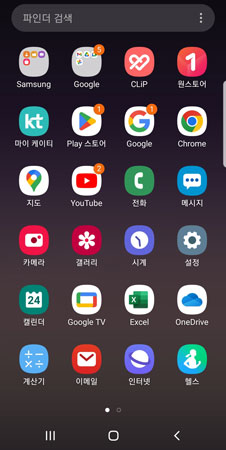
최근 사용한 앱 제거 방법은 화면 문제가 발생했을 때 시도해 보기 좋은 방법입니다. 만약 앱을 제거한 후에도 문제가 지속된다면 다른 방법을 참고 하시기 바랍니다.
방법2 : 휴대폰 다시 시작하기
갤럭시 화면 줄생김이 생긴지 얼마 안되었고, 아무런 이유 없이 갑자기 발생한 경우라면 갤럭시 휴대폰을 재부팅 하는 것도 좋은 방법입니다. 컴퓨터를 껐다 키는 것만으로도 문제가 해결되듯 재부팅 역시 시스템 내부의 캐시를 지우고 임시 오류를 해결하기 좋은 방법입니다.
방법3 : 안전모드에서 전화기 재부팅 하기
갤럭시 백화현상을 해결 하기 위해 안전모드에서 재부팅 하는 방법이 있습니다. 만약 앱이 문제일 경우 안전모드로 진입시 써드파티(타사앱)을 비활성화 하고 기본 어플리케이션만 실행되기 때문에 안전모드에서 앱 충돌 문제를 간단하게 체크할 수 있습니다. 만약 안전 모드에서 갤럭시 화면 줄생김이 사라질 경우 특정 앱이 문제의 원인일수도 있습니다.
- 전원을 끈뒤 다시 재부팅>삼성 로고가 나타나면 볼륨 아래 버튼을 꾹 누르기
- ‘안전모드 ’가 하단에 표시될 때까지 볼륨 아래 버튼 누르기
- 안전모드 진입 후 문제를 일으키는 앱 제거가 가능합니다.
- 안전모드에서 나가려면 휴대폰 재부팅 하면 안전모드가 종료됩니다.
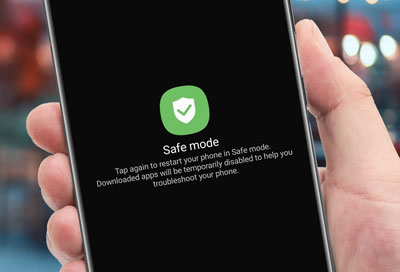
방법4 : Android 기기 업데이트
소프트웨어를 최신 상태로 유지해야 되는 이유는 시스템의 버그를 안정시키고 보안을 더 업그레이드 하기 위함입니다. 특히 특정 앱과 충돌하는 경우 기기 업데이트로 갤럭시 흰 줄 오류와 같은 문제를 해결할 수 있습니다. 기기 업데이트 방법은 설정에서 시스템 업데이트 옵션으로 확인 가능합니다.
설정> 소프트웨어 업데이트> 다운로드 및 설치
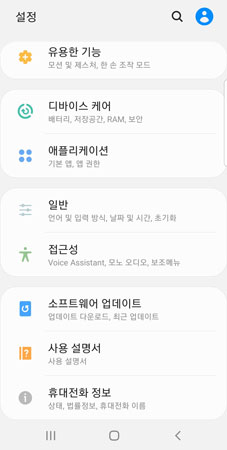
방법5 : 안드로이드용 레이부트를 사용하여 갤럭시 시스템 복구
하드웨어 문제가 아닌 소프트웨어 문제일 경우 안드로이드용 레이부트 프로그램을 이용하여 안드로이드 시스템 복구가 가능합니다. 이미 많은 안드로이드 유저들이 사용하여 입증된 ReiBoot for Android ( 안드로이드용 레이부트 )는 소프트웨어 시스템 문제로 인한 갤럭시 화면 줄생김 현상을 한번에 해결해줄 수 있는 유일한 프로그램입니다.
- ReiBoot for Android ( 안드로이드 전용 레이부트)를 공식 다운로드 페이지에서 다운로드 받으시고 PC에 설치하세요. 케이블을 사용하여 휴대전화 기기를 PC에 연결하시고 개발자 옵션에서 USB 디버깅을 켜세요.
-
“안드로이드 시스템 수리”를 클릭하시고 > “지금 복구하기”를 누르세요.


-
기기에 대한 필요 정보를 입력하시고 다음을 클릭하세요.

-
다운로드가 완료될 때까지 기다리시고 “지금 복구하기”를 누르세요.

-
과정이 완료될 때까지 기다려주세요.

복구가 끝난 갤럭시 핸드폰은 다시 자동 재부팅 되며 시스템 버그가 말끔히 해결된것을 발견하실 수 있습니다.
방법6 : 휴대폰 공장 초기화
갤럭시 화면 문제가 여전히 해결 불가능한 경우 휴대폰 공장 초기화를 시도해 보는 것도 한가지 방법입니다. 휴대폰 공장 초기화는 모든 설정을 기본으로 되돌리고 휴대폰 자체를 공장에서 갓 나온 상태로 만드는 것을 의미합니다. 모든 것이 삭제가 되어버리기 때문에 소프트웨어 문제가 해결될 수 있습니다. 다만 백업이 되어 있지 않을 경우 모든 데이터가 날아간다는 단점이 있기 때문에 백업이 안되어 있는 경우라면 방법5를 참고 하시기 바랍니다.
설정> 시스템> 일반 관리> 재설정> 공장 초기화 데이터> 다음> 모두삭제
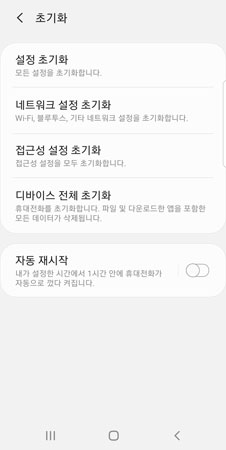
방법7 : 제조업체에 문의하기
마지막 방법으로 갤럭시 줄생김 문제가 갤럭시 화면 깨짐과 같은 하드웨어의 문제일 경우는 소프트웨어를 새롭게 리셋 한다고 해결될 문제가 아니기 때문에 위의 방법으로 해결되지 않을 경우 하드웨어 문제일 확률이 높기 때문에 A/S센터를 방문하는 것을 권장 합니다.
결론
갤럭시 휴대폰의 화면 줄생김 현상과 백화현상 문제는 다양한 원인으로 발생할 수 있습니다. 디스플레이 같은 하드웨어 문제일수도 있고 잘못된 설정 및 앱으로 인한 소프트웨어 충돌이 원인일수도 있습니다.
이러한 문제를 해결하기 위해 최근 사용한 앱 제거, 휴대폰 재부팅, 안전모드 접근, 시스템 업데이트와 같은 방법으로 접근해볼 수 있으며 만약 해당 문제가 단순히 재부팅이나 업데이트로 해결이 불가능한 경우 ReiBoot for Android ( 레이부트 안드로이드 ) 프로그램을 이용해서 갤럭시 화면 줄생김 문제를 해결해 보세요.












